win7 win8双系统-thinkpadp50s
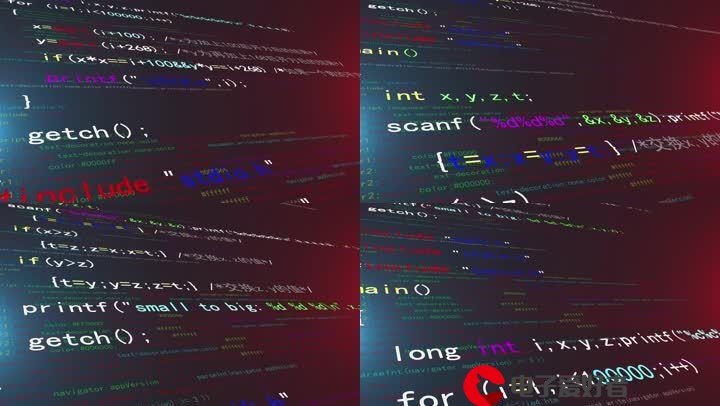
2023年4月5日发(作者:hive官网)
U盘启动安装Vista/Win7(含64位)方法
要从U盘启动安装系统,当然先得有个可启动的U盘。USB启动盘的制作方法可以参考这
个帖子:
/
用U盘安装Win7/Vista系统与个好处,就是不用刻盘。虽然刻个DVD也值不了多少钱,
但既然是下载回来的光盘镜像,不如就放到U盘用好了,还可以可以省个光驱(刻录机)
呢。
介绍从硬盘或U盘安装Win7/Wista的帖子不少,但说到安装64位的基本上要用到“命令
行”,以致一般网友不好了解。本帖介绍的方法和简单,动动鼠标,输入几个字母即可,适
合新手。
一、软件准备
1、先按上面的链接提供的方法做好USB启动盘(U盘、手机卡、MP3、移动硬盘等均可
做)。
2、下载Win7/Vista安装光盘镜像ISO文件到U盘。
二、安装方法
1、先介绍32位Win7/Vista的安装方法。很简单的。
①从U盘启动进入Win2003PE系统。
②启动PE中的“虚拟光驱”软件,“装载”Win7/Vista光盘镜像ISO,最小化虚拟光驱软件
的窗口(不能关闭窗口)。
③在“我的电脑”打开虚拟光驱的盘符,然后双击setup图标,就开始了Win7/Vista的安装
过程。这与从光驱安装是一致的,按照提示一步一步做下去就是了。
④当提示重启电脑时,重启电脑并拔下u盘,安装继续进行直至完成。如图
2、64位Win7/Vista的安装方法。
64位Win7/Vista的安装要用到一个安装工具,当然这个工具也可以用于32位的。工具在
本帖的“附件”中,下载到U盘中待用。
①从U盘启动进入Win2003PE系统。
②启动PE中的“虚拟光驱”软件,“装载”Win7/Vista光盘镜像ISO,最小化虚拟光驱软件
的窗口(不能关闭窗口)。
③双击运行U盘中的安装工具,按任意键进入选择wim文件窗口,定位到虚拟光驱盘符
下的sources文件夹,找到文件,点“打开”;再选择要安装的版本的“映象号”并
回车,之后输入要安装Win7/Vista的分区的盘符,一般选C盘,再输入“本地第一硬盘活动
主分区”的盘符,也就是C盘,接着按任意键就进入展开wim文件的过程,这个过程和光盘
安装时的“展开
文件”过程是一样的(时间比较长,耐心等待)。
④当提示重启电脑时,关闭安装工具的窗口,重启系统并拔下u盘。安装继续进行直至完
成。如图
三、附件
NT6.X_
更多推荐
win7和vista








发布评论